6 лучших особенностей приложения Rock, которые делают его достойной альтернативой Slack
Вы ищете бесплатную альтернативу Slack, которая поможет вам управлять своим фрилансером или малым бизнесом из одного приложения?
Rock позволяет выполнять все связанные с работой действия в одном месте, такие как командное общение, совместная работа, управление задачами, совместное использование файлов, создание заметок, списки дел и многое другое. Самое приятное то, что основные функции, необходимые для удаленной работы, полностью бесплатны.
Если вы давно используете Slack и хотите перейти на универсальное приложение, продолжайте читать эту статью, чтобы узнать, что Rock готовит для вас.
Начало работы с роком
Rock – это онлайн-инструмент на основе браузера. В качестве альтернативы есть загружаемое приложение Rock для любителей настольных компьютеров или смартфонов.
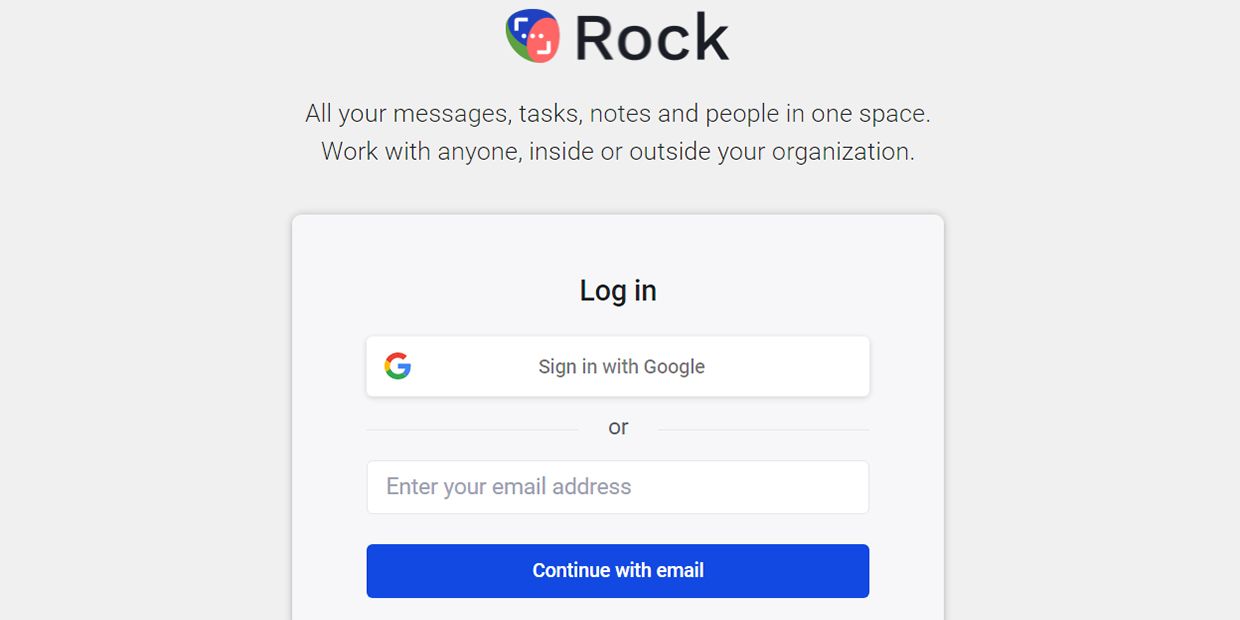
Чтобы начать использовать Rock, вам необходимо зарегистрироваться через учетную запись Google или любой другой адрес электронной почты.
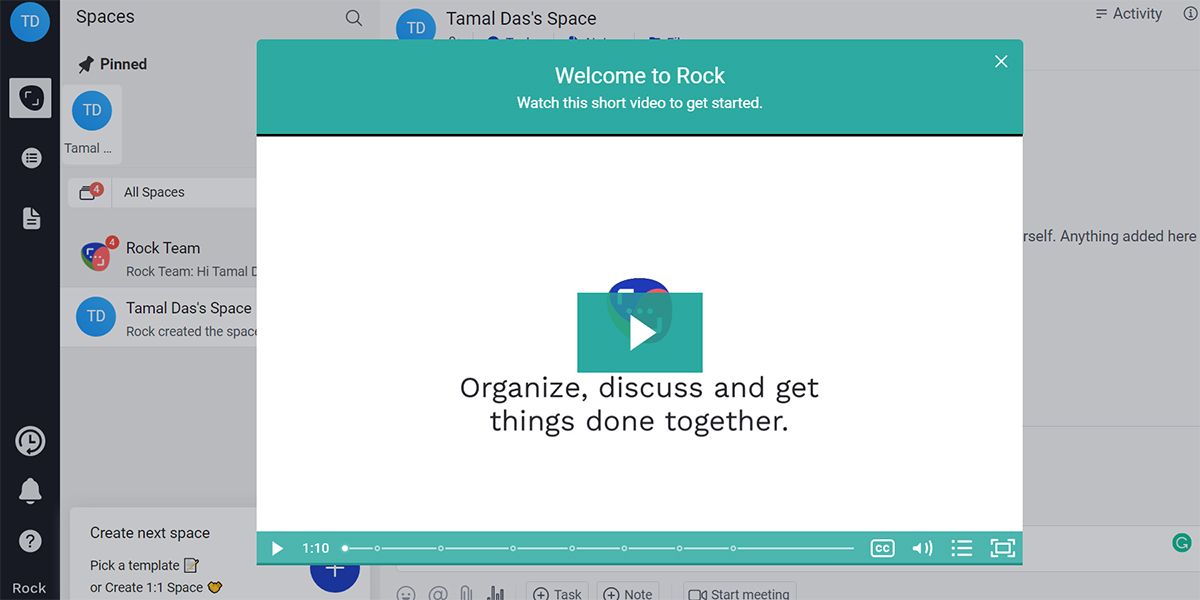
Как только вы завершите процесс регистрации, веб-сайт перенесет вас в новое рабочее пространство приложения Rock. Вы можете ускорить свои проекты в приложении Rock, зная следующие элементы, специфичные для приложения:
- Пространства: они помогают вам организовывать задачи, проекты и беседы.
- Мини-приложения: в каждом пространстве есть интуитивно понятные инструменты, которые помогут вам упростить многие действия. Это мини-приложения « Задачи» , « Файлы» и « Заметки», доступные из верхней части пространства.
- Чат: под пространством вы увидите раздел чата .
- Больше, чем чат: в разделе « Чат » вы найдете множество инструментов, которые помогут вам в конструктивном и продуктивном общении.
- Создать пространство: кнопка « Создать пространство» доступна в нижнем левом углу приложения. Это синий кружок со знаком плюс.
Скачать: Rock для Windows | macOS | Linux | Android | iOS (бесплатно)
1. Организуйте все проекты в пространствах
Функция Spaces упрощает управление задачами и проектами в Rock. Вы найдете все задачи, подзадачи, зависимости, заметки, файлы и разговоры в одном месте через Spaces.
Поэтому было бы полезно, если бы вы создали отдельные пространства для разных вещей, которые вы делаете, управляя своей работой. Чтобы создать новое пространство , выполните следующие действия:
- Нажмите кнопку « Создать следующий пробел» .
- Пригласите свою команду в Space , введя их адреса электронной почты.
- Вы также можете указать, будут ли приглашенные гостем , участником или администратором .
- Теперь нажмите Create Group Space .
- Выберите шаблон для легкого создания и организации задач.
- Введите название пространства для упрощения идентификации.
- Напишите описание пространства .
- Нажмите « Создать», чтобы сохранить новое пространство .
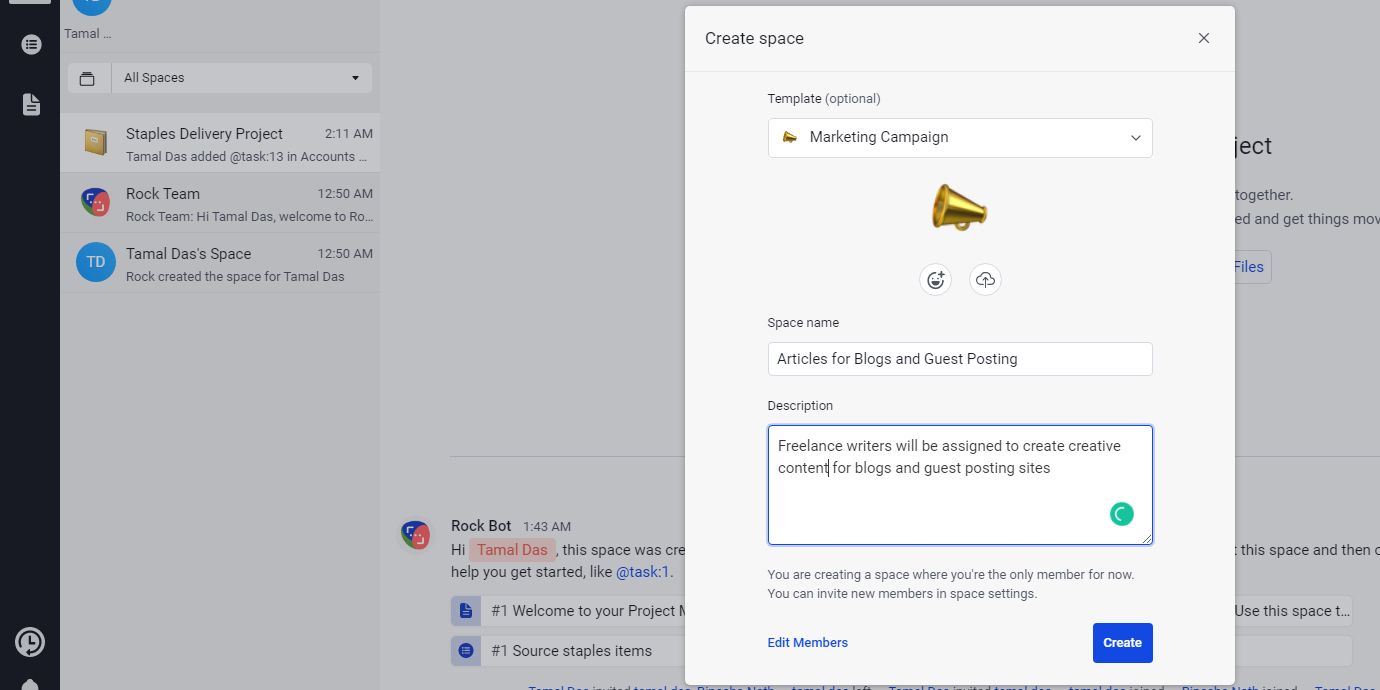
Вы можете прикрепить свои пространства в раздел закрепленного для лучшей видимости , когда есть много пространства в вашем рабочем пространстве Rock. Наведите курсор на любое пространство и нажмите « Закрепить» . Вы также увидите такие параметры, как « Добавить в папку» и « Архив» . Избавьтесь от загромождения раздела пространств, заархивировав завершенные или старые пространства .
2. Мини-приложение "Задачи" для быстрого решения задач.
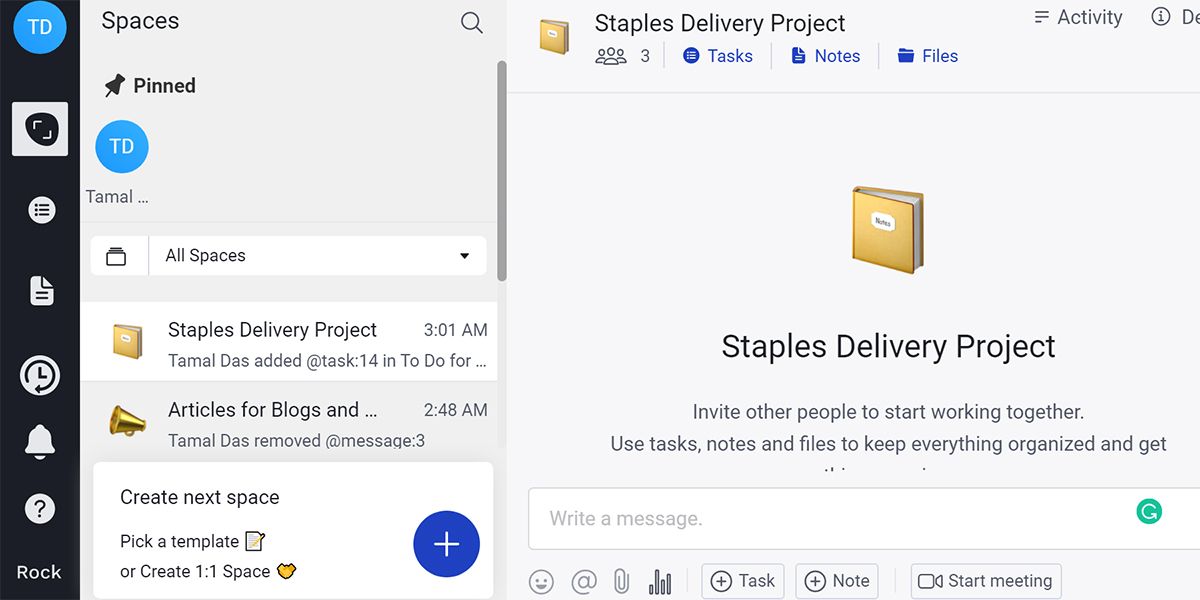
Вы можете использовать мини-приложение « Задачи» или кнопку « Задача» в разделе « Больше, чем чат » для создания, просмотра и управления задачами. Компактный , Расширенный и Доска – это три представления, доступные для мини-приложения Задач .
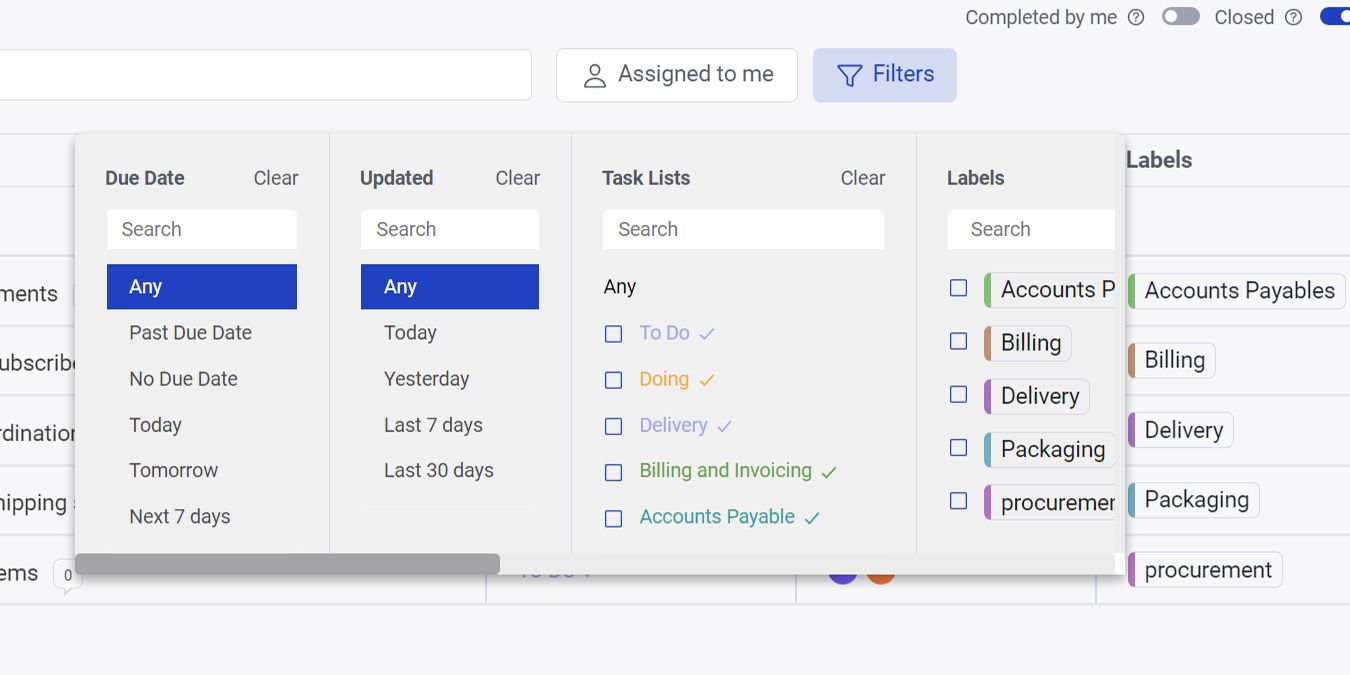
В Tasks также есть возможность базового анализа данных с помощью инструмента « Фильтры» . Вы можете организовать свои задачи в отдельные списки, чтобы не перегружать их. Вы можете помещать задачи в один список во время создания или перетаскивая их из представления « Доска» в мини-приложении « Задачи» . Чтобы добавить любую новую задачу, выполните следующие действия:
- Выберите любое пространство в рабочем пространстве Rock.
- Щелкните мини-приложение " Задачи" . Панель компактного просмотра появится справа.
- Теперь выберите «Просмотр доски» , и вы увидите существующие списки .
- Нажмите кнопку « Добавить задачу» , чтобы начать создание задачи.
- Введите такие сведения, как название задачи, список, приоритет, исполнителей, метка, срок выполнения, описание, контрольный список, вложения файлов и подписчики задач.
- Щелкните Добавить задачу, чтобы сохранить задачу.
- Чтобы организовать списки , вы можете щелкнуть ссылку « Редактировать списки» в правом верхнем углу доски .
- Нажмите на галочки, чтобы задачи открылись для исполнителей.
- Нажмите крест знак , чтобы удалить любой список.
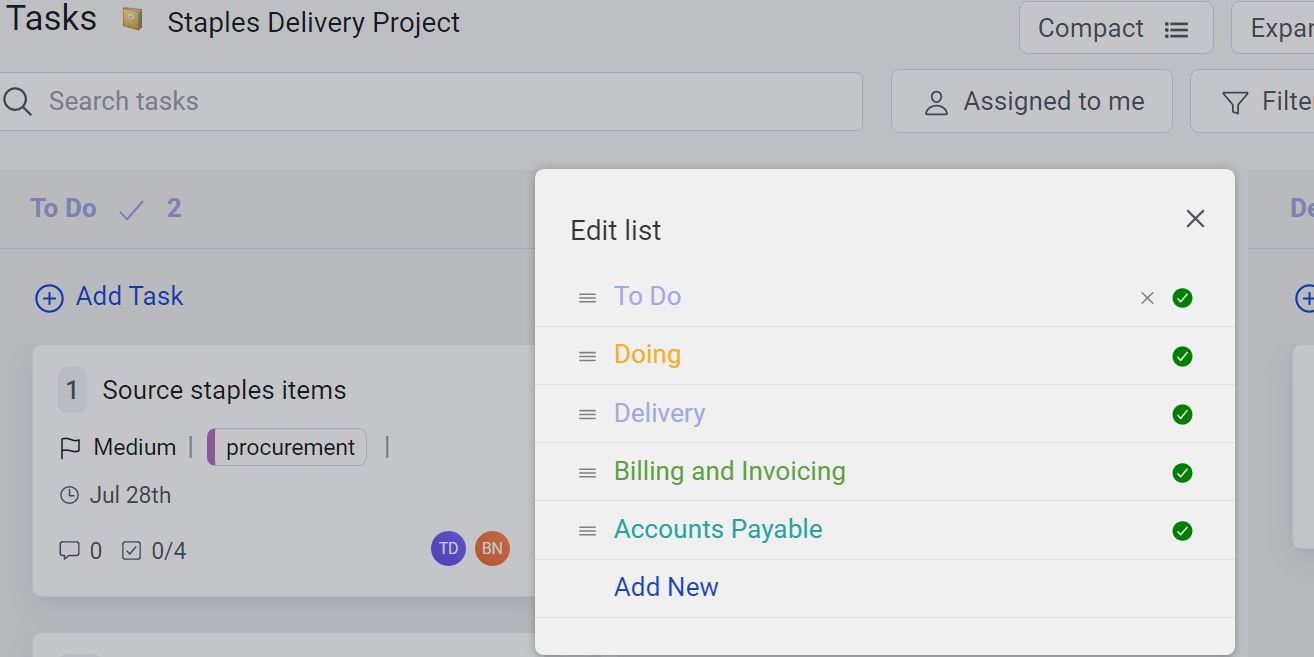
3. Мини-приложение Notes для легкого ведения заметок
Вам не нужно переходить в другие приложения для создания заметок , поскольку приложение Rock предлагает расширенный инструмент, а именно мини-приложение Notes . Вы можете делать заметки или комментировать заметки членов команды с помощью этого инструмента.
Мини-приложение полезно для мозгового штурма и совместной работы в команде, поскольку вы можете сохранять заметки в вопросах и ответах, идеях, протоколах встреч, ссылках на веб-сайты, задачах и т. Д. Чтобы добавить заметки, выполните следующие действия:
- Выберите любое рабочее пространство « Пространство из камня» и нажмите « Заметки» на верхней панели.
- Кроме того, вы можете щелкнуть значок « Мои заметки» в меню слева.
- Вы увидите три фильтра для заметок, а именно « Создано мной» , «На подписку» и « Все» .
- Используйте поле « Поиск заметок» для поиска существующих заметок в зависимости от фильтров.
- Щелкните поле « Добавить заметку», чтобы начать делать заметки.
- Выберите пространство, к которому вы хотите привязать эту заметку.
- Щелкните Добавить заметку, чтобы сохранить содержимое.
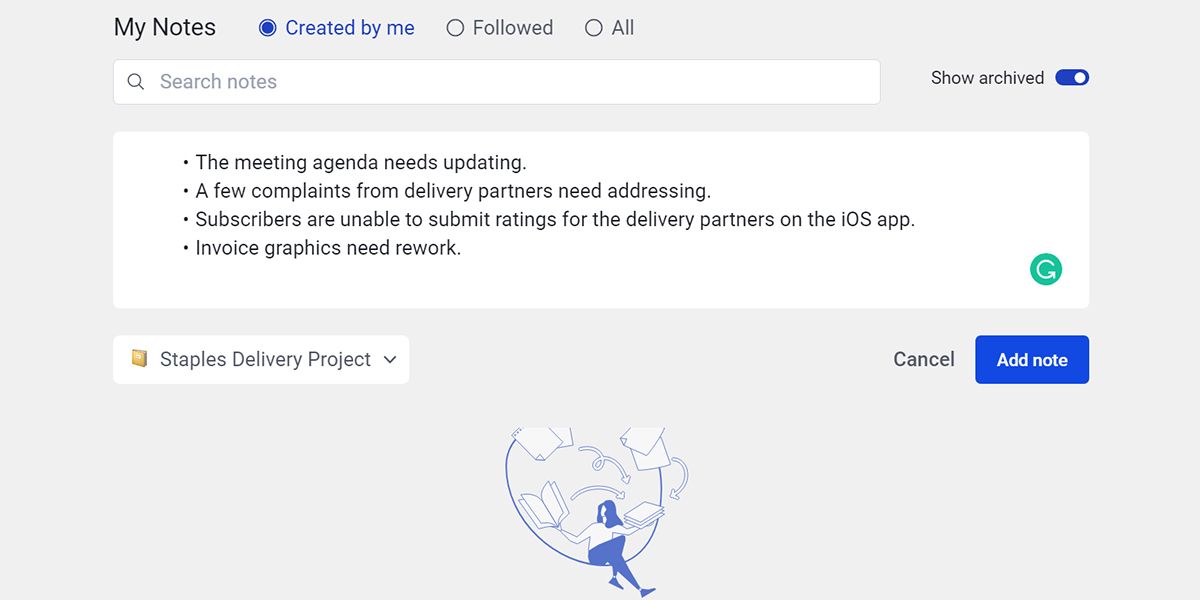
После того, как вы добавите заметку, нажмите на нее, и справа откроется панель. Этот раздел позволяет вам выполнять больше действий с заметками, например « Добавить метку» , « Вложения» , « Подписчики» , « Отложить в сторону» и « Упоминание» .
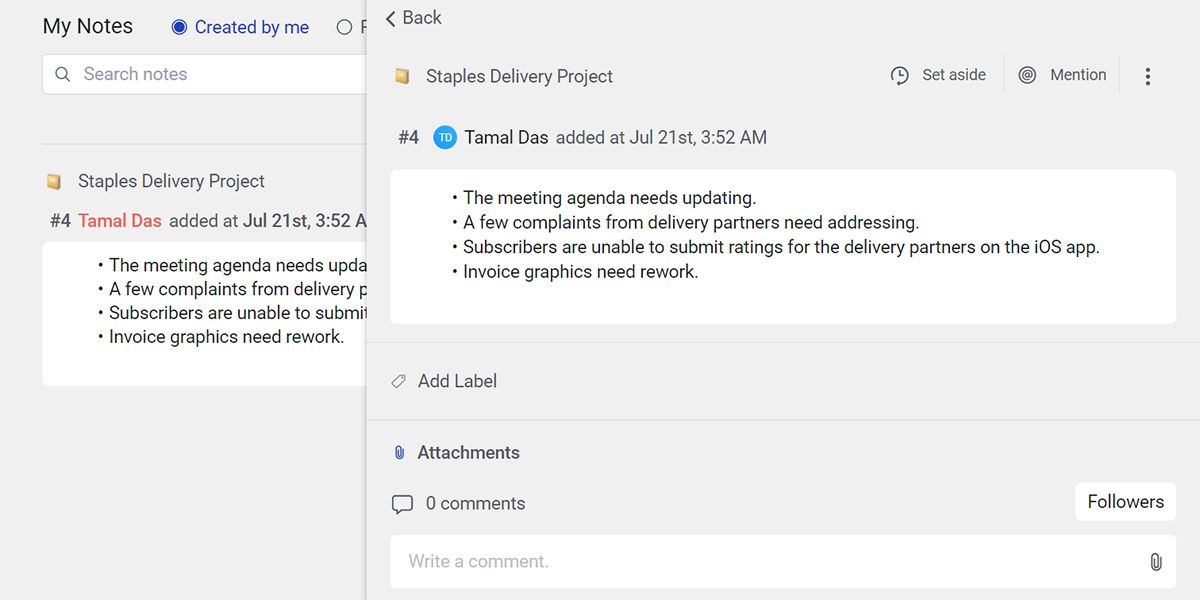
4. Мини-приложение Files для управления файлами.
Приложение Rock позволяет связать облачное хранилище Google Диска с пространством для удобного управления файлами любого проекта или задачи. Чтобы управлять файлами любого пространства , попробуйте следующие шаги:
- Выберите любое пространство в своем приложении Rock.
- Теперь щелкните мини-приложение Files в верхней части экрана Space .
- На появившейся правой панели нажмите « Связать папку» или « Google Диск» .
- Установите флажок редактирования файла на Google Диске и выберите « Продолжить» .
- Выберите папку для связывания с приложением Rock.
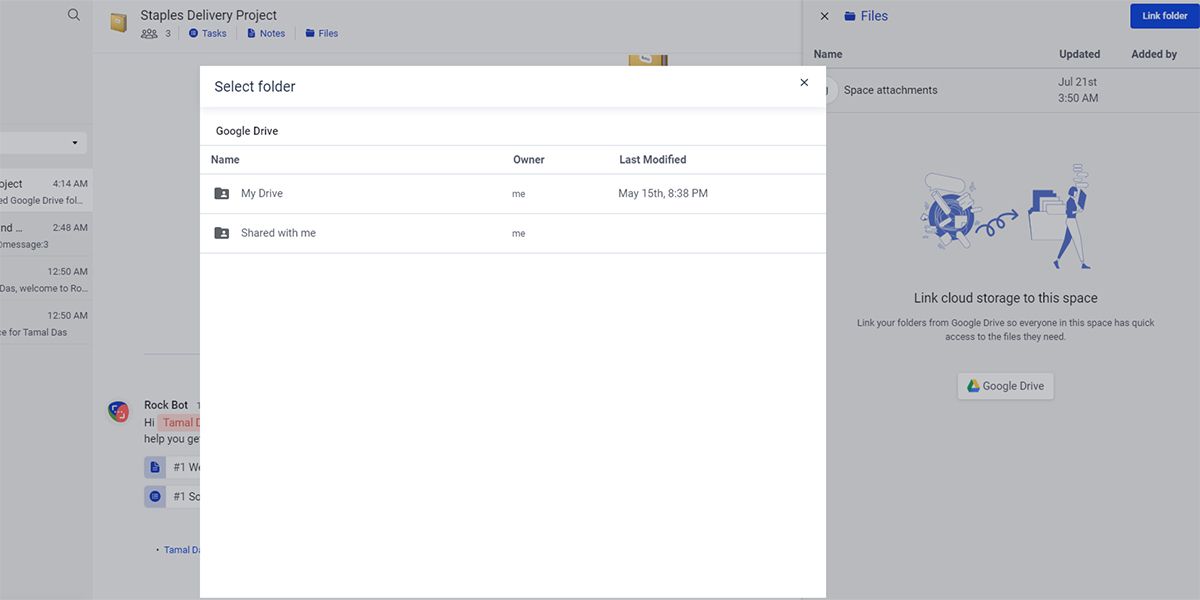
Мини-приложение Files также позволяет создавать Google Docs, Google Sheets, Google Slides и Google Forms из приложения Rock.
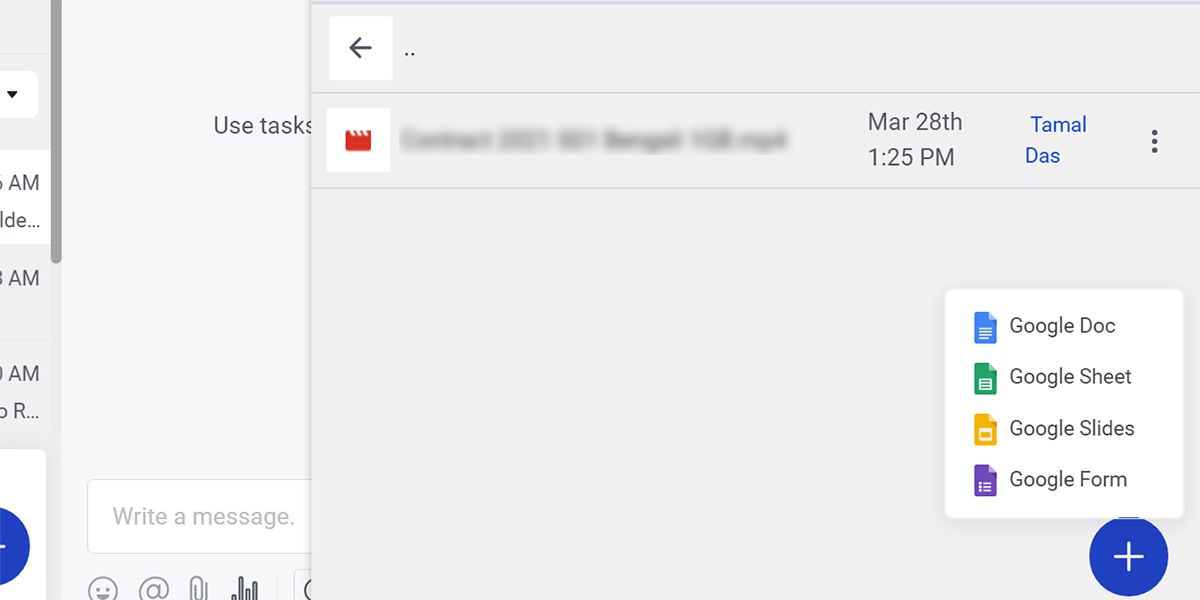
5. Эффективный командный диалог и встреча
Rock предлагает неограниченное количество сообщений бесплатно. Вы также можете получить доступ ко всей истории сообщений, независимо от ее длины. Функции Chat и More than chat в приложении Rock предлагают современные действия, такие как @ упоминание чего-либо из пространств, задач, файлов, заметок и т. Д.
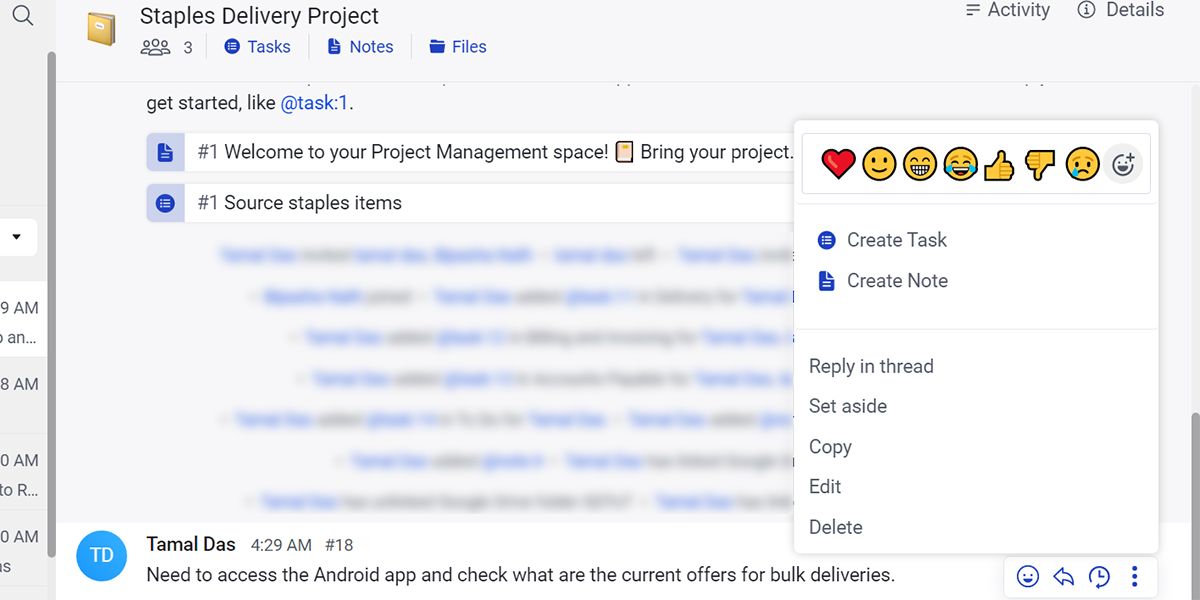
Интегрированная служба обмена сообщениями Rock позволяет преобразовывать любой текст в задачи и заметки. Это обеспечивает лучшую организацию текста и командную совместную работу.
Кроме того, раздел « Больше, чем чат » позволяет инициировать встречи с помощью интеграции Zoom и Jitsi. Вы можете назначить встречи или обмен сообщениями с кем угодно в вашей команде или за ее пределами.
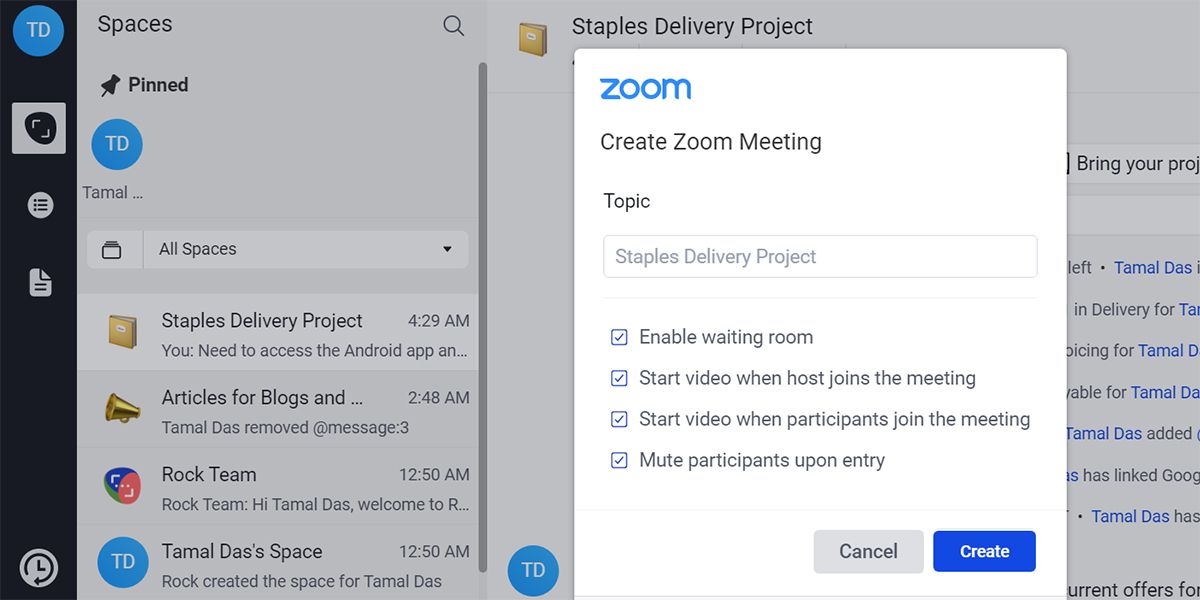
6. Бонусные функции
Другие удобные функции, которые вы, возможно, захотите использовать, – « Мои задачи» и « Отложить в сторону» . Вы найдете их в строке меню слева. Мои задачи позволяют просматривать глобальную панель управления для всех задач, связанных с вами. Вы можете добавлять задачи, комментарии, сообщения и заметки в раздел « Отложить », чтобы работать над ними позже.
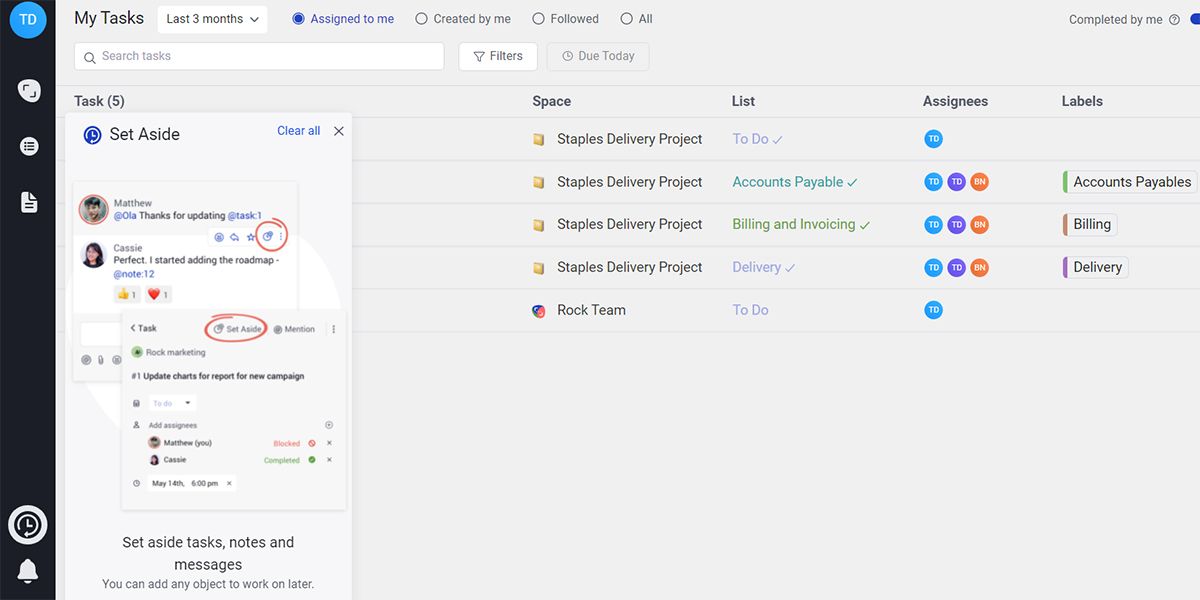
Универсальное приложение для максимальной производительности удаленной команды
Вы сможете повысить эффективность управления внештатными проектами или малым бизнесом, если попробуете вышеуказанные функции приложения Rock. Кроме того, поскольку это бесплатное универсальное приложение, вы можете значительно сэкономить на инвестициях в приложения для повышения производительности. Продолжайте использовать Rock, оставайтесь отключенными от сети, но в курсе и превышайте свои цели по продуктивности.